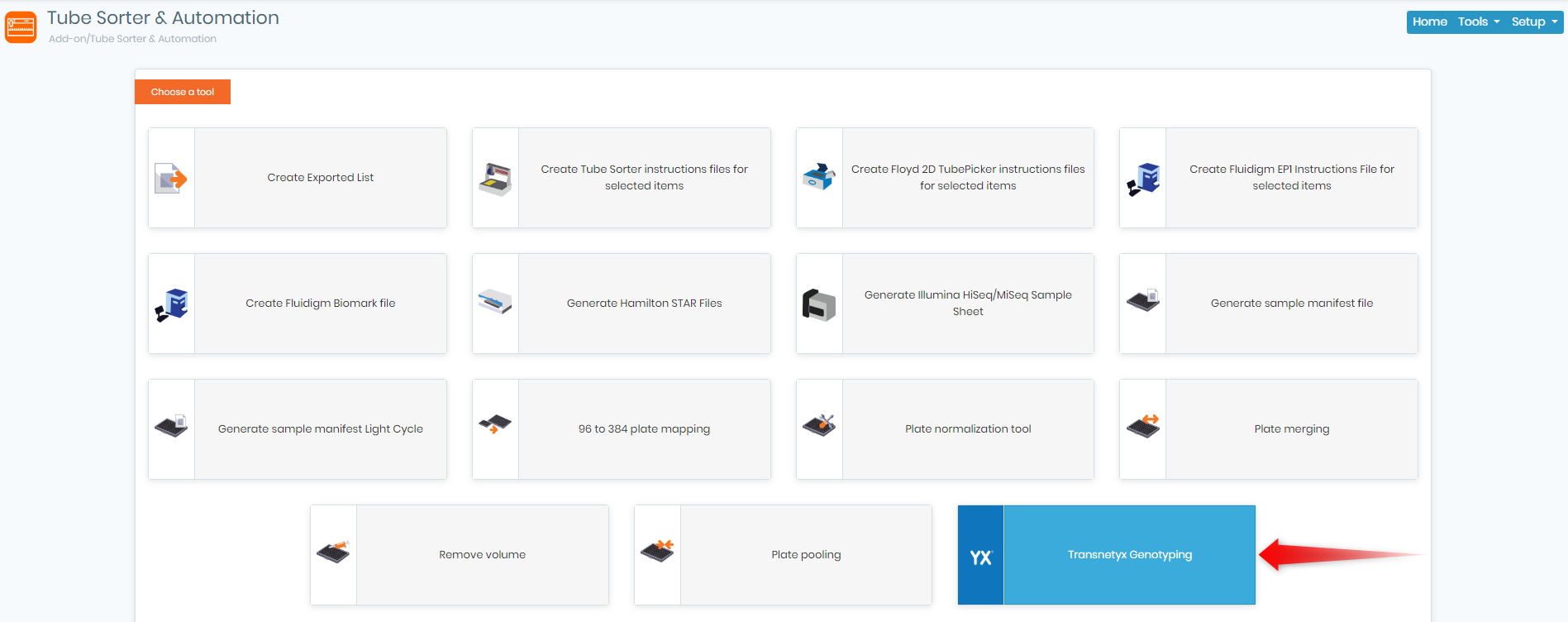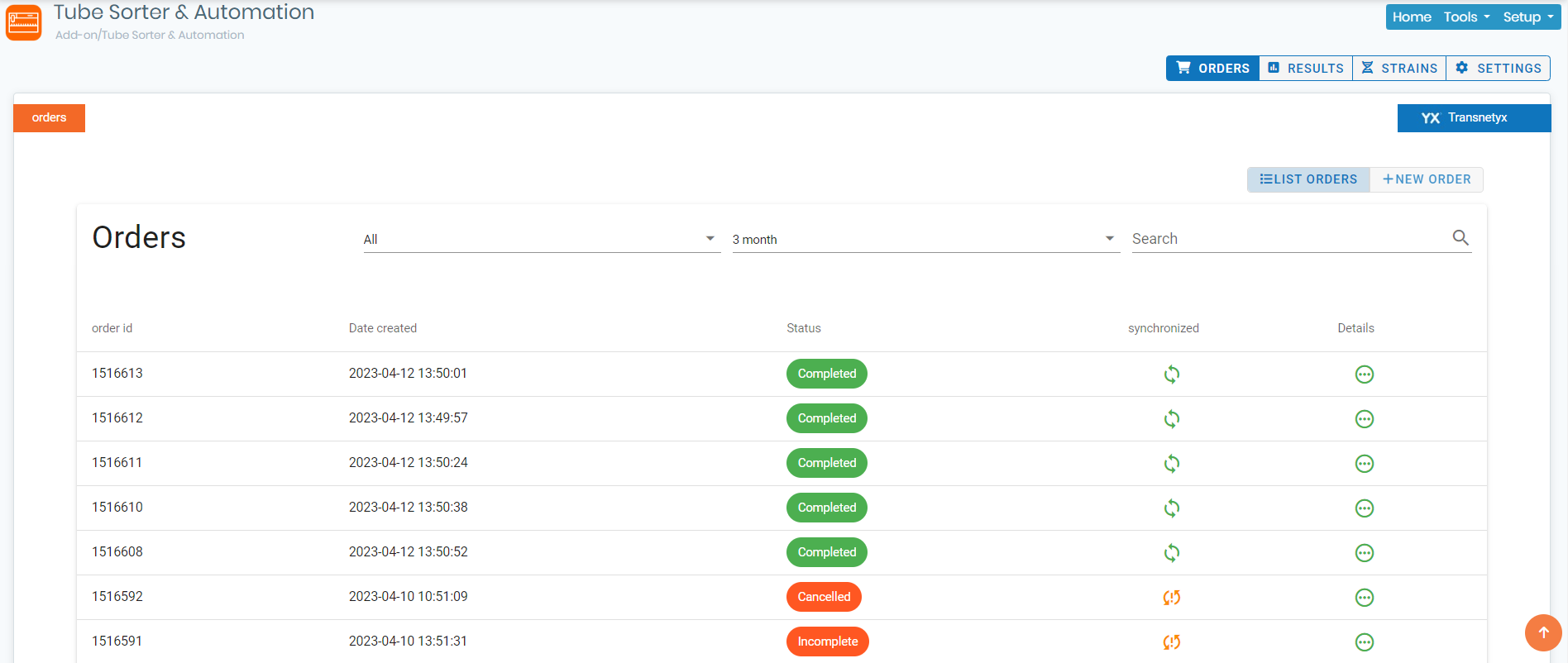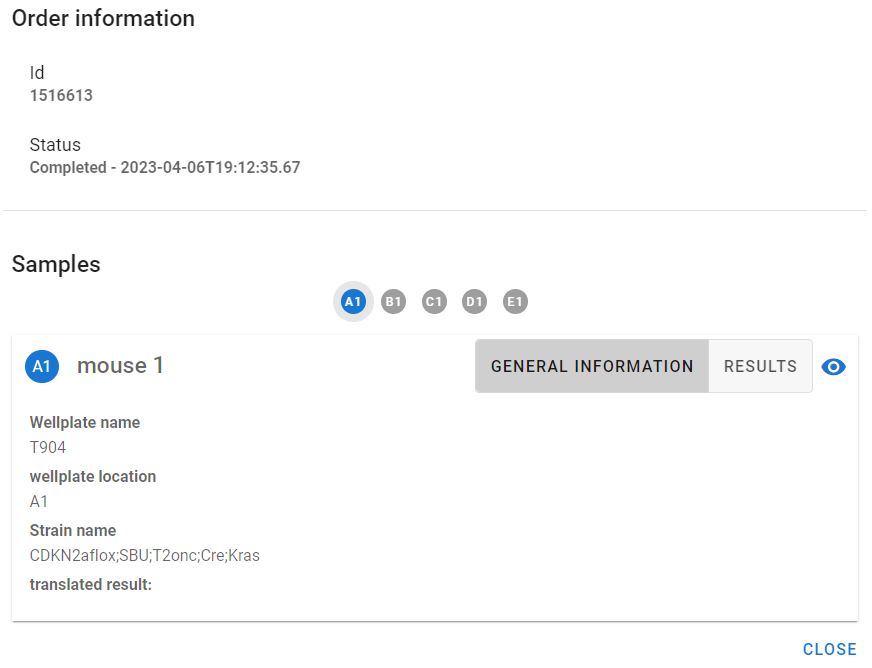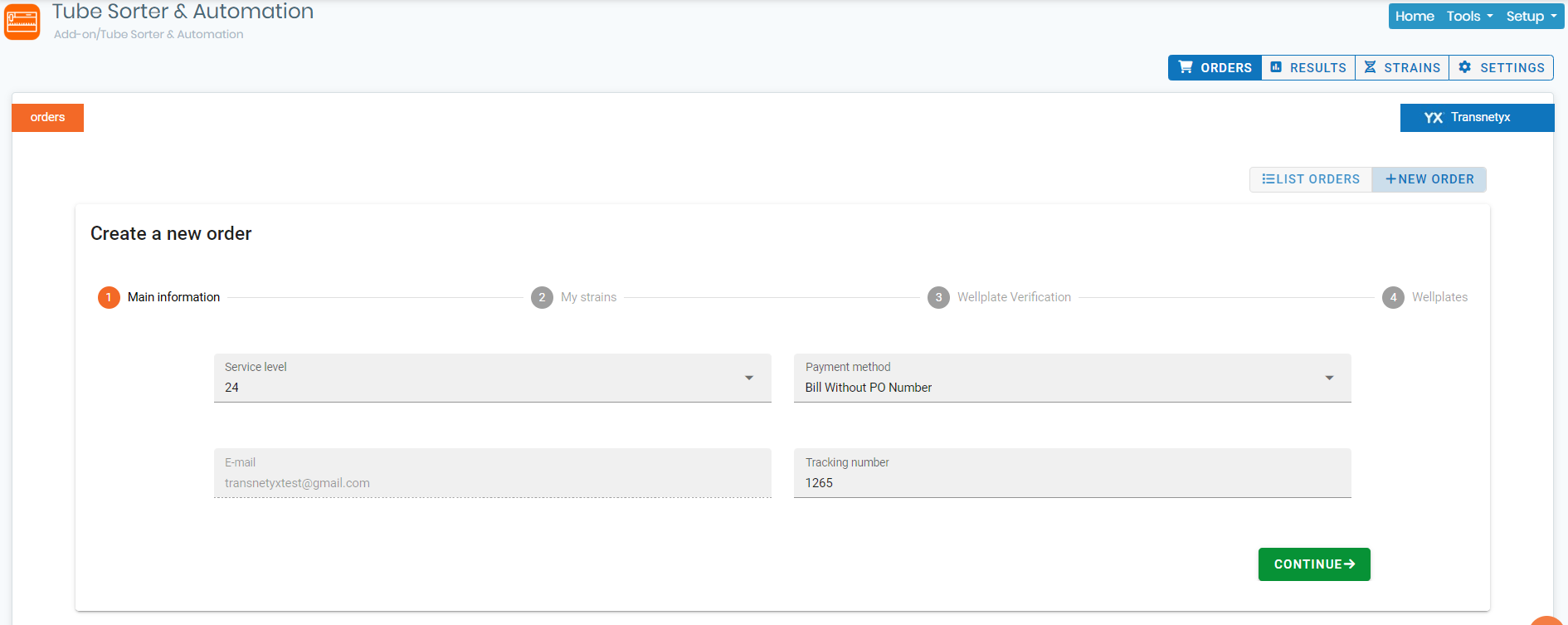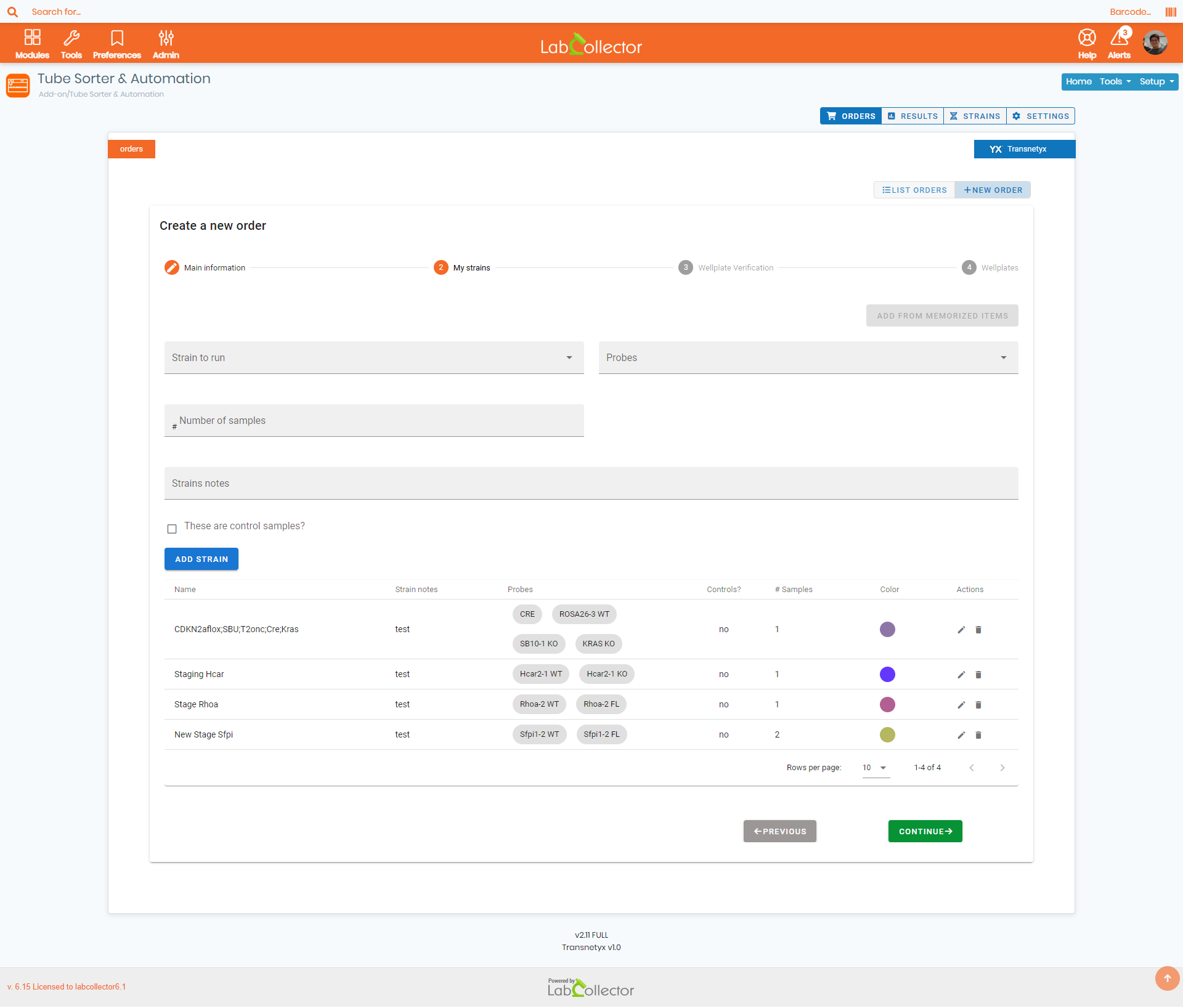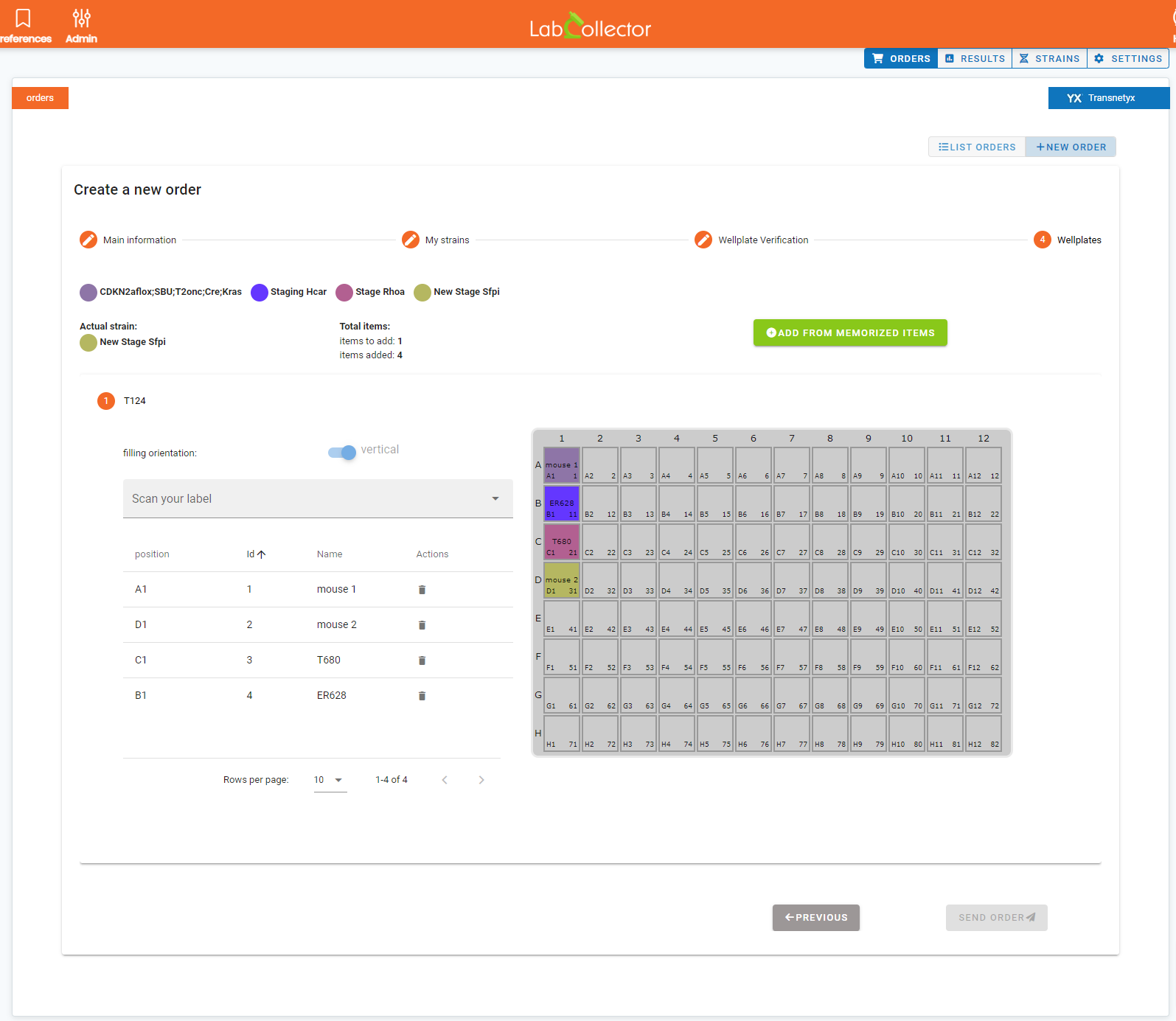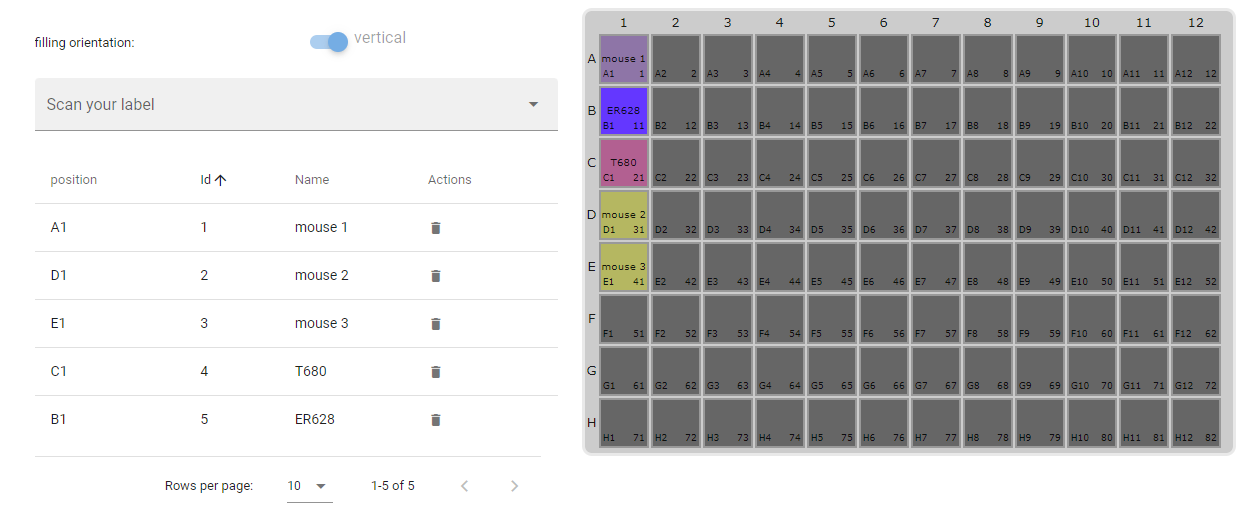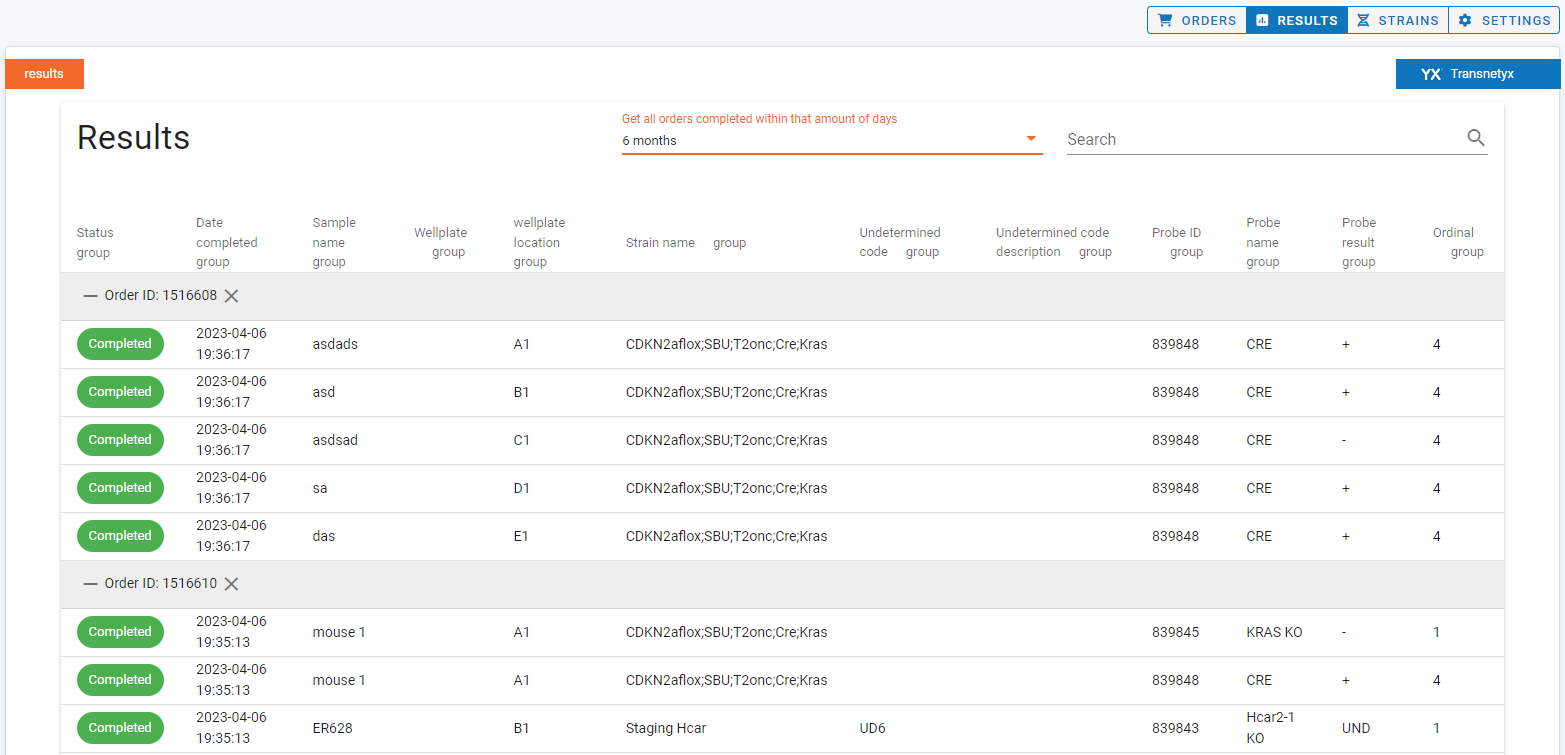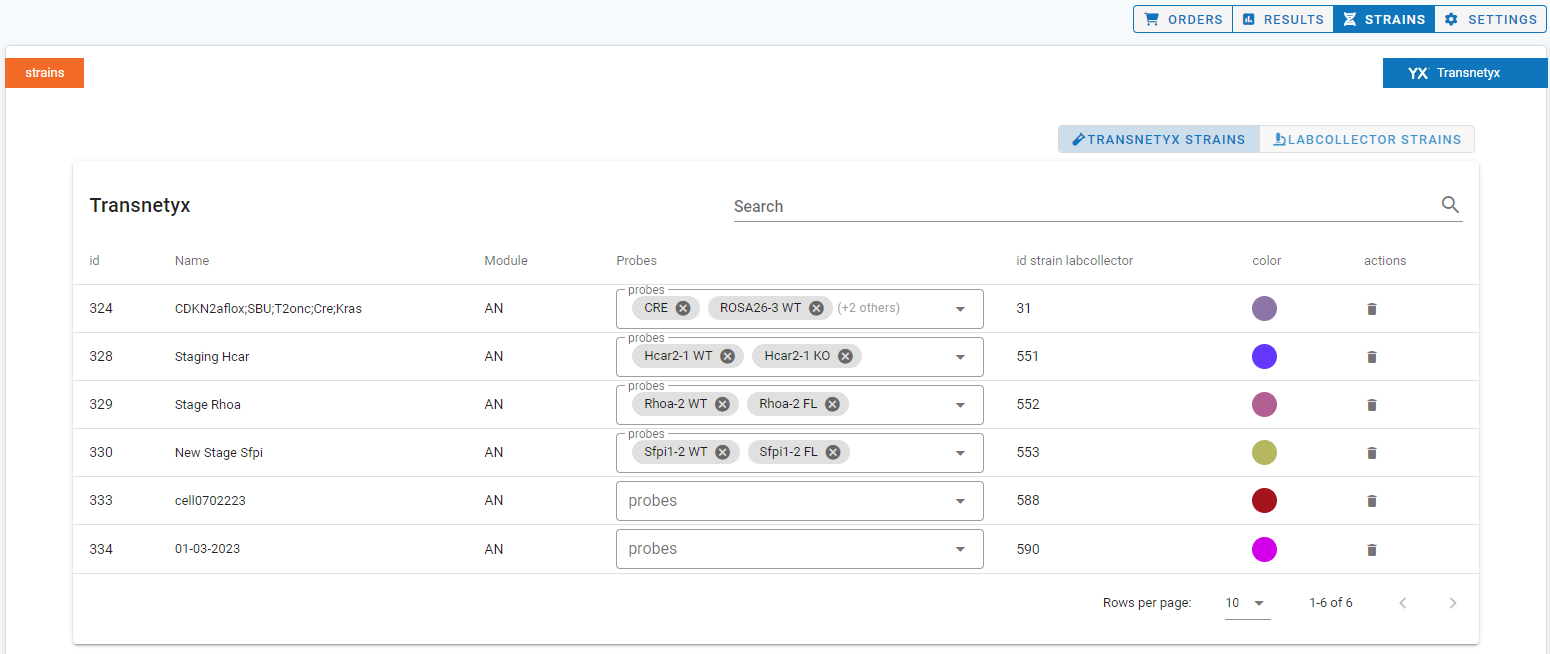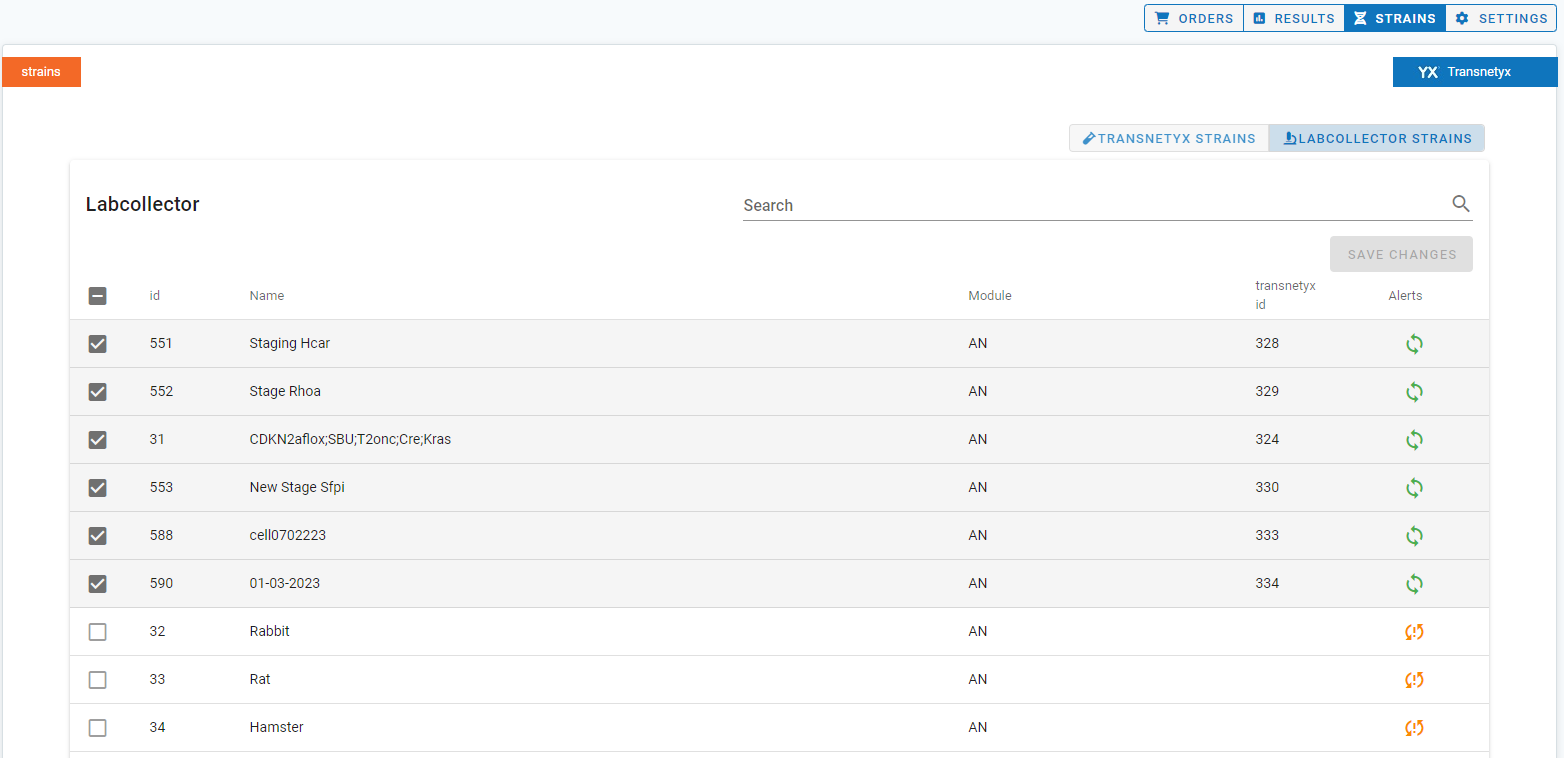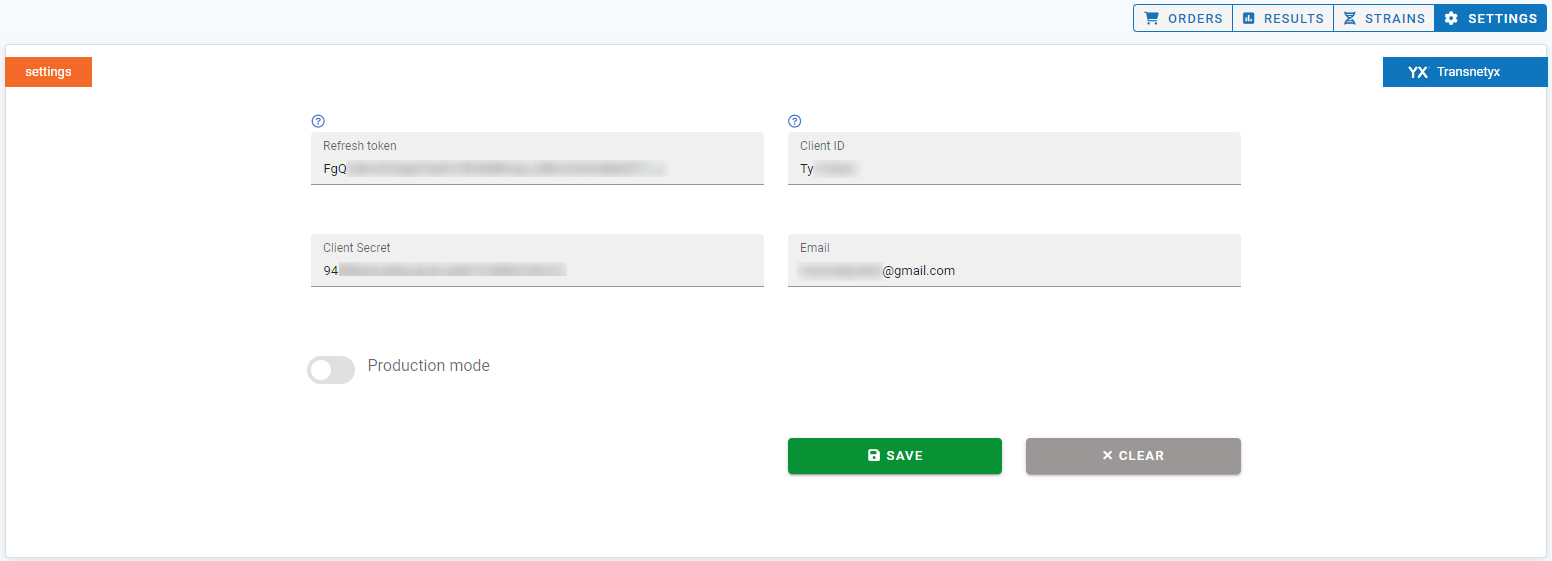Ieškokite žinių bazės pagal raktinį žodį
![]() yra pirmaujanti automatizuotų genotipų nustatymo sprendimų tyrėjams tiekėja. Naudodama savo patentuotą genotipų nustatymo technologiją, Transnetyx siūlo greitas, patikimas ir ekonomiškas genotipų nustatymo paslaugas. Tai pašalina rankinių procesų poreikį, sutaupo brangaus laiko ir pastangų laboratorijoje. Jų genotipų nustatymo paslaugos yra prieinamos pelėms, zebražuvėms, žiurkėms ir kt. Galite apsilankyti jų svetainėje spustelėję toliau pateiktą nuorodą ryšys.
yra pirmaujanti automatizuotų genotipų nustatymo sprendimų tyrėjams tiekėja. Naudodama savo patentuotą genotipų nustatymo technologiją, Transnetyx siūlo greitas, patikimas ir ekonomiškas genotipų nustatymo paslaugas. Tai pašalina rankinių procesų poreikį, sutaupo brangaus laiko ir pastangų laboratorijoje. Jų genotipų nustatymo paslaugos yra prieinamos pelėms, zebražuvėms, žiurkėms ir kt. Galite apsilankyti jų svetainėje spustelėję toliau pateiktą nuorodą ryšys.
Ši žinių bazė apims visus esminius veiksmus, kurių reikia norint užpildyti ir išsiųsti užsakymą Transnetyx, kaip galite peržiūrėti ir patikrinti gautus rezultatus, valdyti savo padermes ir dar daugiau!
„Transnetyx“ pasiekiama per „Tube Sorter“ priedą ![]()
SANTRAUKA:
1. Transnetyx įvadas
2. Integracijos nauda
3. Užsakymų pildymas ir siuntimas
4. Gautų rezultatų tikrinimas
5. Padermių valdymas
6. Nustatymai
![]()
1. Transnetyx įvadas:
![]() automatizuotais genotipų nustatymo sprendimais keičia genetinę analizę. Jų pažangi technologija užtikrina greitus, tikslius ir ekonomiškus rezultatus, supaprastindama tyrimus ir taupydama laiką. Su Transnetyx mokslininkai gali sutelkti dėmesį į savo tikslus ir gauti patikimus genotipų nustatymo duomenis.
automatizuotais genotipų nustatymo sprendimais keičia genetinę analizę. Jų pažangi technologija užtikrina greitus, tikslius ir ekonomiškus rezultatus, supaprastindama tyrimus ir taupydama laiką. Su Transnetyx mokslininkai gali sutelkti dėmesį į savo tikslus ir gauti patikimus genotipų nustatymo duomenis.
Genotipų nustatymas vaidina lemiamą vaidmenį suprantant genetines variacijas, genų ekspresiją ir jautrumą ligoms. Tradiciškai genotipų nustatymas apėmė sudėtingus laboratorinius metodus ir pareikalavo daug laiko bei išteklių. Tačiau „Transnetyx“ supaprastino šį procesą pasiūlydama visapusišką, visapusišką sprendimą, kuriame pažangiausios technologijos derinamos su išskirtiniu duomenų tikslumu.
2. Integravimo pranašumai:
Bendradarbiaudami su „Transnetyx“, LabCollector ![]() vartotojai gauna prieigą prie labai patikimos genotipų nustatymo platformos, kuri suteikia išskirtinio greičio ir tikslumo rezultatus. Ši integracija dar labiau padidina genotipų nustatymo darbo eigos efektyvumą, įgalindama sklandų duomenų perdavimą ir rezultatų gavimą.
vartotojai gauna prieigą prie labai patikimos genotipų nustatymo platformos, kuri suteikia išskirtinio greičio ir tikslumo rezultatus. Ši integracija dar labiau padidina genotipų nustatymo darbo eigos efektyvumą, įgalindama sklandų duomenų perdavimą ir rezultatų gavimą.
3. Užsakymų pildymas ir siuntimas:
Užsakymams pildyti ir siųsti iš LabCollector Transnetyx, atlikite šiuos veiksmus:
a. Prisijungti LabCollector ir eikite į priedą Tube Sorter ![]() . Raskite Transnetyx įrankį, kurį galima pasiekti per intuityvią sąsają (kaip parodyta toliau esančioje ekrano kopijoje).
. Raskite Transnetyx įrankį, kurį galima pasiekti per intuityvią sąsają (kaip parodyta toliau esančioje ekrano kopijoje).
b. Užsakymų sąrašą galite peržiūrėti paspaudę ![]() (kaip parodyta žemiau esančioje ekrano kopijoje). Tai suteikia visų ankstesnių užsakymų apžvalgą, sąsaja siūlo įvairias filtravimo parinktis pagal užsakymo būseną. Galite rūšiuoti užsakymus pagal įvykdymą, atšaukimą, eigą, neužbaigtumą, gavimo būseną (dar negauta, iš dalies baigta, gauta, bet laukiama tyrimo, gauta, bet užsakymas buvo dalinis ir pan.) ir kt.
(kaip parodyta žemiau esančioje ekrano kopijoje). Tai suteikia visų ankstesnių užsakymų apžvalgą, sąsaja siūlo įvairias filtravimo parinktis pagal užsakymo būseną. Galite rūšiuoti užsakymus pagal įvykdymą, atšaukimą, eigą, neužbaigtumą, gavimo būseną (dar negauta, iš dalies baigta, gauta, bet laukiama tyrimo, gauta, bet užsakymas buvo dalinis ir pan.) ir kt.
Kad būtų patogiau, galite pasirinkti peržiūrėti konkrečių laikotarpių, pvz., kelių pastarųjų dienų, savaičių, mėnesių ar net metų, užsakymus. Šis lankstumas leidžia sutelkti dėmesį į atitinkamą analizės laikotarpį.
Norėdami greitai rasti konkrečius užsakymus, galite naudoti paieškos juostą, esančią sąsajos dešinėje. Tiesiog įveskite atitinkamus raktinius žodžius arba užsakymo informaciją, kad susiaurintumėte paieškos rezultatus.
Atkreipkite dėmesį į šiuos nurodymus, susijusius su sinchronizavimo būsena tarp LabCollector ir Transnetyx:
- Sėkmingas sinchronizavimas rodomas tokia piktograma:
 Tai reiškia, kad sinchronizavimas tarp LabCollector ir Transnetyx veikia tinkamai.
Tai reiškia, kad sinchronizavimas tarp LabCollector ir Transnetyx veikia tinkamai. - Jei sinchronizuojant iškils kokių nors problemų ar gedimų, piktograma bus rodoma taip:
 Tai rodo, kad rezultatai nėra sinchronizuojami LabCollector ir Transnetyx.
Tai rodo, kad rezultatai nėra sinchronizuojami LabCollector ir Transnetyx.
Sinchronizavimo piktogramos stebėjimas suteikia vaizdinį duomenų mainų tarp jų būseną LabCollector ir Transnetyx. Tai leidžia greitai nustatyti, ar yra kokių nors sinchronizavimo problemų, kurios gali turėti įtakos genotipų nustatymo rezultatų prieinamumui arba tikslumui. LabCollector ![]()
.
-
- Iššokančiame puslapyje bendrosios informacijos skiltyje pateikiama svarbi informacija, pvz., šulinio plokštelės pavadinimas, šulinio plokštelės vieta ir atitinkamo padermės pavadinimas. Ši informacija padeda tyrėjams greitai nustatyti ir rasti konkrečius mėginius savo genotipų nustatymo darbo eigoje.
-
- Žemiau esančioje ekrano kopijoje pastebėsite, kad iššokančiajame puslapyje yra speciali rezultatų skiltis. Šioje skiltyje galite tiesiogiai peržiūrėti visus su pasirinktu pavyzdžiu susijusius rezultatus. Rezultatai apima esminius duomenų taškus, tokius kaip zondo ID numeris, zondo pavadinimas, zondo rezultatas ir atitinkama eilės reikšmė.
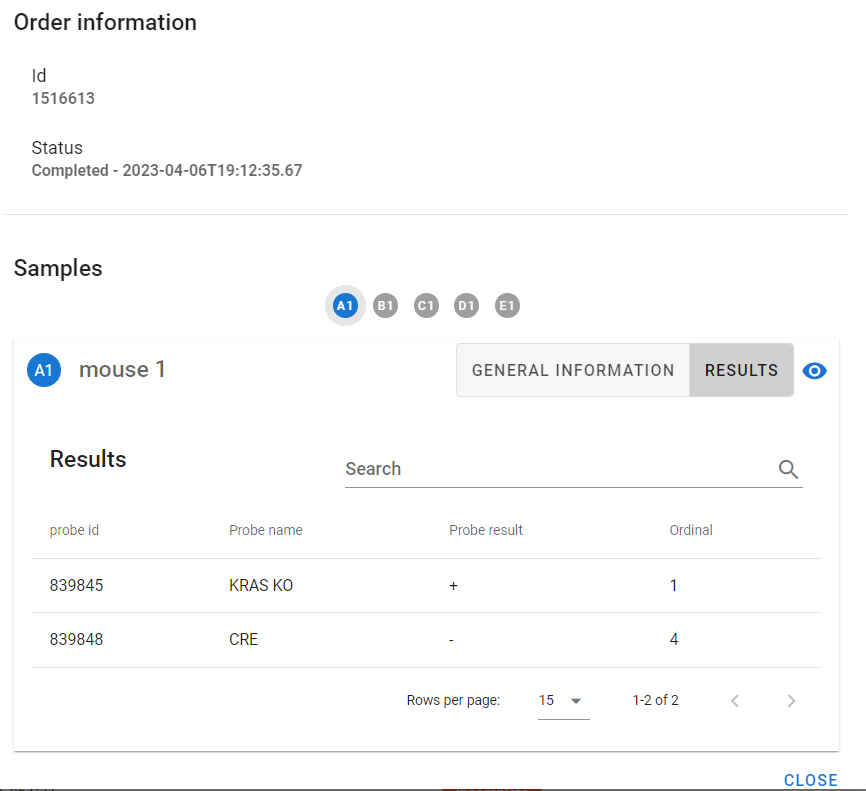
- Žemiau esančioje ekrano kopijoje pastebėsite, kad iššokančiajame puslapyje yra speciali rezultatų skiltis. Šioje skiltyje galite tiesiogiai peržiūrėti visus su pasirinktu pavyzdžiu susijusius rezultatus. Rezultatai apima esminius duomenų taškus, tokius kaip zondo ID numeris, zondo pavadinimas, zondo rezultatas ir atitinkama eilės reikšmė.
c. Norėdami sukurti naują užsakymą, atlikite toliau nurodytus veiksmus.
- Spustelėkite nurodytą mygtuką
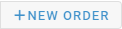 inicijuoti naujos tvarkos kūrimą. Bus pateikta forma, kurioje galėsite įvesti atitinkamą užsakymo informaciją.
inicijuoti naujos tvarkos kūrimą. Bus pateikta forma, kurioje galėsite įvesti atitinkamą užsakymo informaciją. - Pirmas žingsnis susideda iš pagrindinės informacijos skilties užpildymo, kurią sudaro:
- Aptarnavimo lygis: pasirinkite 24 valandų (prioritetinė) arba 72 valandų (standartinė) paslaugų parinktis.
- Mokėjimo būdas: pasirinkite iš tokių parinkčių kaip pirkimo užsakymas, kredito kortelė, sąskaita be pirkimo numerio arba pažymėkite kaip nepasiekiamą, jei nereikia mokėjimo būdo.
- El. pašto adresas: pateikite savo el. pašto adresą pranešimams apie užsakymą.
- Stebėjimo numeris: įveskite sekimo numerį, kurį sudaro 3–15 skaitmenų.
- Pereikite prie antra žingsnis spustelėję mygtuką
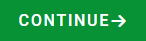 mygtuką. Čia pateiksite išsamią informaciją apie savo padermes:
mygtuką. Čia pateiksite išsamią informaciją apie savo padermes:
- Pasirinkite padermes: pasirinkite padermes, kurias norite analizuoti.
- Zondai: nurodykite norimus genotipų nustatymo žymenis.
- Mėginių skaičius: nurodykite kiekvienos padermės mėginių kiekį.
- Papildomos pastabos: įtraukite bet kokią svarbią informaciją apie savo padermes, kurią norėtumėte, kad Transnetyx žinotų prieš analizę.
- Kontroliniai mėginiai: pažymėkite atitinkamą žymimąjį laukelį, jei pateikti mėginiai yra kontroliniai mėginiai.
- Paspauskite ant
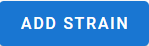 greitai įvesti norimas padermes į užsakymą.
greitai įvesti norimas padermes į užsakymą. - Jūs taip pat turite galimybę
 , tai leis greitai įtraukti norimas atmainas į užsakymą, nereikės jų pasirinkti po vieną.
, tai leis greitai įtraukti norimas atmainas į užsakymą, nereikės jų pasirinkti po vieną. - Pridėję visas padermes, galite jas redaguoti arba ištrinti, jei reikia, prieš pereidami prie kito veiksmo.
- Lauke trečias žingsnis, suteikite pavadinimą savo šulinių plokštelėms. Kiekvieną plokštelę sudaro 92 šulinėliai, o pavadinimas turi prasidėti raidėmis T, E arba B ir būti nuo 3 iki 15 simbolių ilgio.
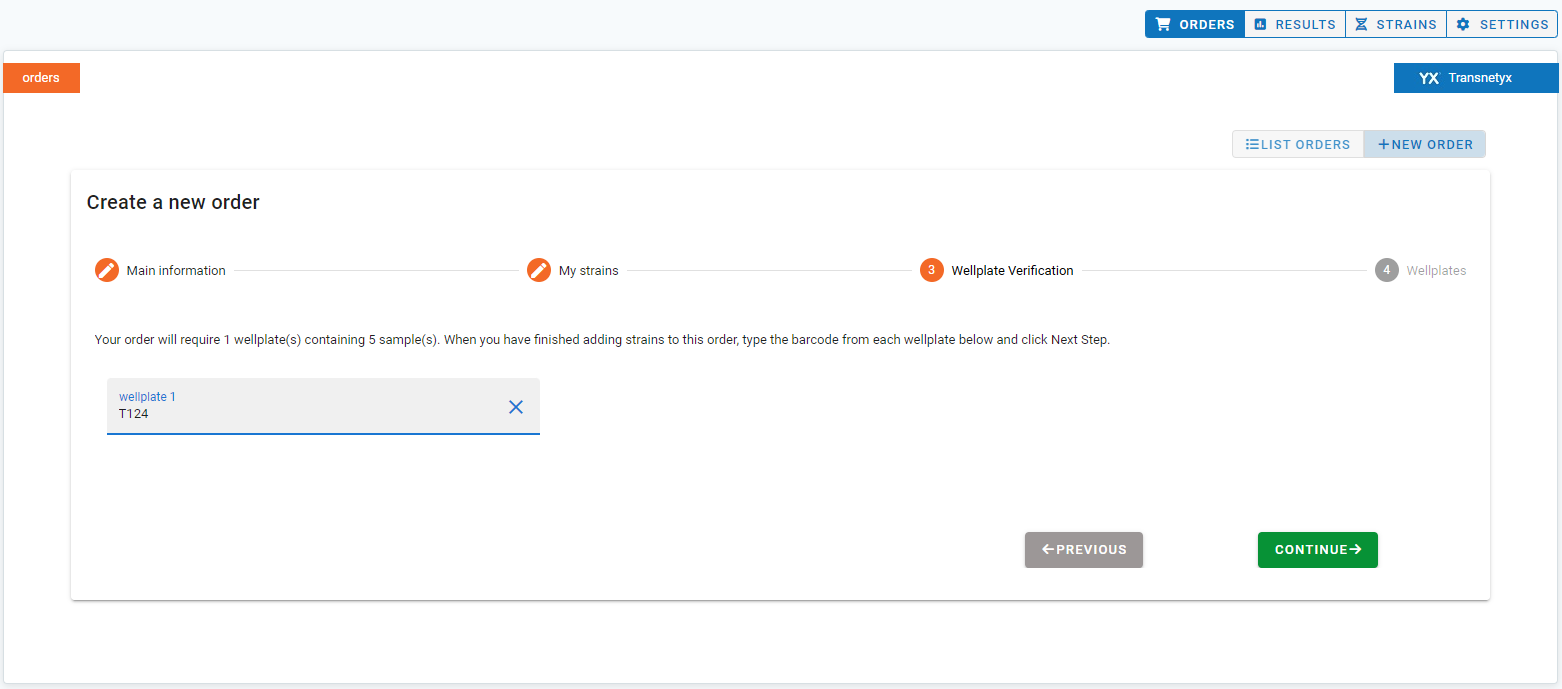
- Persikėlus į ketvirtasis ir paskutinis žingsnis, priskirkite kiekvieną štamą šuliniui. Galite nuskaityti atskiras etiketes ir jos bus automatiškai pridėtos prie plokštelės vertikaliai arba horizontaliai, priklausomai nuo jūsų pasirinkimo. Arba galite naudoti
 funkcija greitai įvesti jau įsimintus pavyzdžius.
funkcija greitai įvesti jau įsimintus pavyzdžius.
- Svarbu įvesti visus pavyzdžius, kurių reikia, kad užsakymas būtų sėkmingai apdorotas. Pridėjus visus mėginius, šulinio plokštelė bus automatiškai pilka, o tai rodo, kad ji baigta.
d. Norėdami užbaigti užsakymo sudarymo procesą, tiesiog spustelėkite ![]() mygtuką. Paspaudę gausite patvirtinimo pranešimą, nurodantį, kad jūsų užsakymas buvo sėkmingai išsiųstas (kaip parodyta žemiau esančioje ekrano kopijoje).
mygtuką. Paspaudę gausite patvirtinimo pranešimą, nurodantį, kad jūsų užsakymas buvo sėkmingai išsiųstas (kaip parodyta žemiau esančioje ekrano kopijoje).
e. LabCollector automatiškai sugeneruoja unikalų užsakymo ID kiekvienam sukurtam užsakymui. Šis užsakymo ID naudojamas kaip sekimo nuoroda ir leidžia patogiai identifikuoti ir valdyti užsakymus. Priskirtą užsakymo ID galite rasti patvirtinimo pranešime, kaip parodyta aukščiau esančioje ekrano kopijoje.
4. Gautų rezultatų tikrinimas:
Kai Transnetyx baigs genotipų nustatymo analizę, rezultatai gali būti sklandžiai integruoti LabCollector kad būtų lengva prieiti. Štai kaip patikrinti ir peržiūrėti gautus rezultatus:
b. Raskite atitinkamą užsakymą naudodami unikalų užsakymo ID arba paieškos funkciją (taip pat galite jų ieškoti pasirinkdami laikotarpį, per kurį jie buvo įvykdyti, pvz.: 10 dienų, 3 mėnesiai, 5 metai ir tt).
c. Galite grupuoti rezultatus pagal skirtingus kriterijus, nesvarbu, ar norite juos sugrupuoti pagal užbaigimo datą, jų padermės pavadinimą, šulinio plokštelės vietą, mėginio pavadinimą ir dar daugiau, tiesiog spustelėkite atitinkamą parinktį viršutinėje eilutėje.
d. Peržiūrėkite ir analizuokite genotipų nustatymo rezultatus tiesiogiai LabCollector.
Taip pat galite peržiūrėti Transnetyx genotipavimo rezultatus atlikdami šiuos veiksmus:
- Eikite į modulį „Gyvūnai“. LabCollector.
- Atidarykite konkretaus gyvūno, kurio genotipų nustatymo rezultatus norite pasiekti, įrašą.
- Įrašo skirtuke raskite lauką „Transnetyx rezultatas“. Šis laukas yra specialiai skirtas genotipų nustatymo rezultatams, gautiems iš Transnetyx, rodyti.
- Genotipavimo rezultatai bus pateikti lentelės forma, struktūrizuota gautų duomenų apžvalga. Šioje lentelėje pateikiama svarbi informacija, pvz., užsakymo ID numeriai, zondo pavadinimai, zondo rezultatai ir eilės skaitmenys.
5. Padermių valdymas:
LabCollector bendradarbiaujant su „Transnetyx“ suteikia tvirtas deformacijų valdymo galimybes. Ši funkcija įgalina efektyviai organizuoti ir sekti įvairias padermes bei su jomis susijusius genotipų nustatymo duomenis.
Lauke ![]() skyriuje rasite:
skyriuje rasite:
- Transnetyx padermės: Čia rasite visas Transnetyx sukurtas padermes:
- Norėdami valdyti šias padermes, pasirinkite atitinkamus zondus, susijusius su kiekviena paderme.
- Taip pat turite galimybę priskirti konkrečias spalvas, kad atskirtumėte skirtingas padermes.
- Jei yra štamų, kurių nebereikia, galite lengvai jas ištrinti iš šio skyriaus.
- LabCollector Padermės: Šiame skyriuje galite pasiekti ir valdyti padermes, kurios buvo sukurtos LabCollector:
- Kiekvieną padermę lydi sinchronizavimo piktograma, esanti jo įvesties dešinėje.
- Žalia sinchronizavimo piktograma
 rodo, kad padermės sėkmingai sinchronizuojamos LabCollector ir Transnetyx.
rodo, kad padermės sėkmingai sinchronizuojamos LabCollector ir Transnetyx. - Jei sinchronizavimo piktograma rodoma kaip
 , tai rodo, kad padermės nėra sinchronizuojamos LabCollector ir Transnetyx.
, tai rodo, kad padermės nėra sinchronizuojamos LabCollector ir Transnetyx.
6. Nustatymai:
Norėdami sukonfigūruoti „Transnetyx“ nustatymus, atlikite šiuos išsamius veiksmus:
- Eikite į
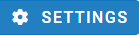 skyrius.
skyrius. - Čia rasite tam tikrus laukus, pvz.:
- Atnaujinti žetoną: įveskite „Transnetyx“ atnaujinimo prieigos raktą. Šis prieigos raktas yra unikalus identifikatorius, leidžiantis LabCollector saugiai autentifikuoti ir pasiekti savo Transnetyx paskyrą.
- kliento ID: pateikite savo „Transnetyx“ kliento ID. Šis ID naudojamas kaip kredencialas, kad LabCollector naudoja ryšiui su jūsų „Transnetyx“ paskyra užmegzti.
- Kliento paslaptis: Įveskite savo Transnetyx kliento paslaptį. Jis veikia kaip slaptažodis autentifikuoti ir autorizuoti LabCollectorprieigą prie jūsų „Transnetyx“ paskyros.
- Elektroninio pašto adresas: įveskite el. pašto adresą, susietą su „Transnetyx“ paskyra. Tai užtikrina tinkamą ryšį ir sinchronizavimą tarp LabCollector ir Transnetyx.
- Galiausiai išsaugokite įvestus nustatymus, kad pritaikytumėte konfigūracijos pakeitimus.
Integracija ![]() į LabCollector
į LabCollector ![]() siūlo jums galingą sprendimą automatizuoti genotipų nustatymo procesus ir pagerinti laboratorinių duomenų valdymą. Atlikdami aukščiau nurodytus veiksmus, galite efektyviai pildyti ir siųsti užsakymus, pasiekti ir analizuoti gautus rezultatus bei efektyviai valdyti įtampą. Ši integracija ne tik taupo laiką, bet ir užtikrina sklandų duomenų perdavimą, leidžiantį tyrėjams sutelkti dėmesį į savo pagrindinius mokslinius tikslus.
siūlo jums galingą sprendimą automatizuoti genotipų nustatymo procesus ir pagerinti laboratorinių duomenų valdymą. Atlikdami aukščiau nurodytus veiksmus, galite efektyviai pildyti ir siųsti užsakymus, pasiekti ir analizuoti gautus rezultatus bei efektyviai valdyti įtampą. Ši integracija ne tik taupo laiką, bet ir užtikrina sklandų duomenų perdavimą, leidžiantį tyrėjams sutelkti dėmesį į savo pagrindinius mokslinius tikslus.
![]()
Susijusios temos:
- Patikrinkite mūsų KB LabCollectorLinux reikalavimai ir diegimas.
- Išsiregistravimas Mūsų Įvadas LabCollector API.
- Skaitykite mūsų KB LabCollector AWS diegimo reikalavimai.